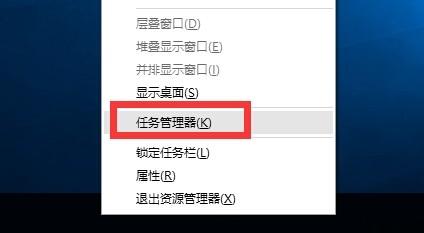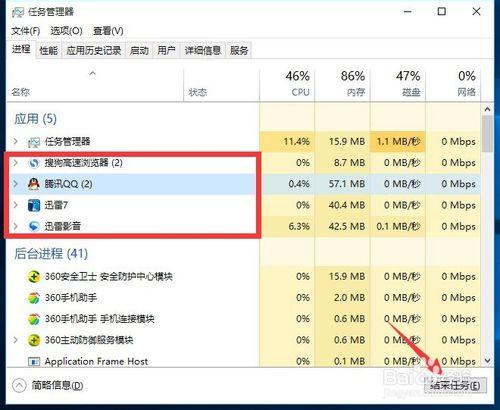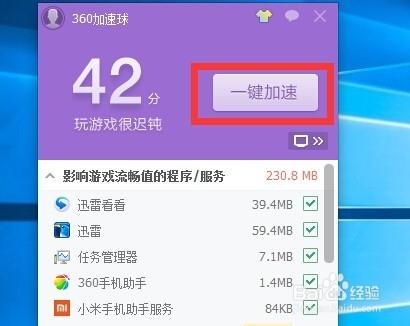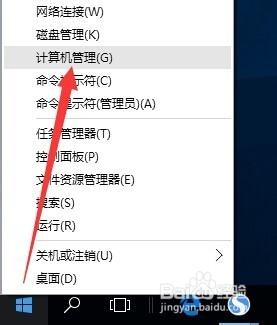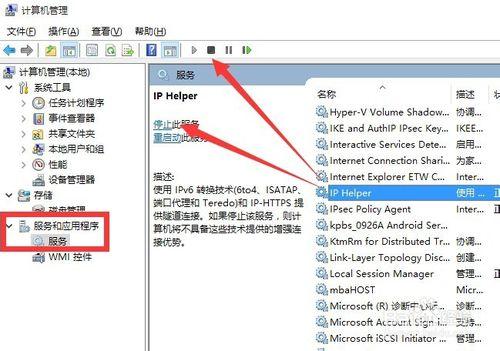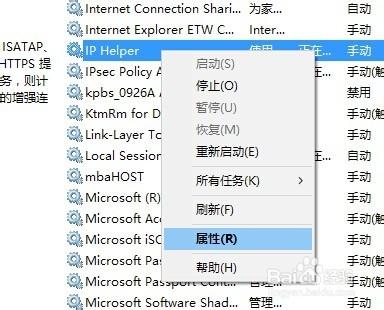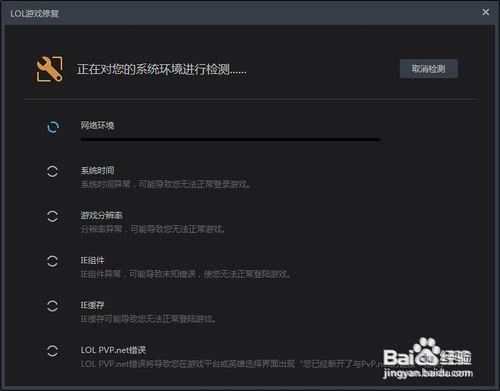LOL遊戲時自動彈回桌面怎麼解決呢?在玩LOL英雄聯盟遊戲過程中,遊戲界面自動退出同時返回桌面,對此該如何解決呢?通常導致此類情況產生的重要原因是電腦中運行其它程序並被激活所造成的。針對此類問題,我們可以通過以下方法來解決。
LOL遊戲中時常返回桌面解決辦法
首先,在正式開玩LOL英雄聯盟之前,關閉其它應用程序:
右擊任務樣,從彈出的右鍵菜單中選擇“任務管理器”項,如圖所示:
從打開的“任務管理器”界面中,切換到“進程”選項卡,將不再使用的應用程序進程選中,並點擊“結束任務”按鈕以中止對應的應用程序的運行。
對於電腦安裝有“360安全衛士”的用戶,建議切換到“遊戲模式”。點擊“加速球”,並從打開的擴展面板中點擊“給遊戲加速”按鈕。
待切換到“遊戲模式”選項卡界面後,點擊“一鍵加速”按鈕,以消除多餘的後臺應用程序。
此外,還可以通過禁用“ip helper”服務來嘗試解決LOL自動返回桌面的問題。在此以Win10系統為例:右擊桌面左下角的“Windows”按鈕,從其右鍵菜單中選擇“計算機管理”項。
從打開的“計算機管理”界面中,展開“服務和應用程序”-“服務”選項卡,找到“ip helper”服務項並將其“停用”。
接著右擊“ip helper”服務項,從其右鍵菜單中選擇“屬性”項以打開此服務項的屬性窗口。
從打開的“ip helper屬性”界面中,將“啟動類型”設置為“禁用”,點擊“確定”完成設置操作。
還有一種方法,就是通過“LOL助手”來修復遊戲環境。下載並安裝“LOL助手”並完成英雄聯盟遊戲的添加操作後,點擊“LOL英雄聯盟”圖標右上角的“下拉菜單”按鈕,並從其列表中選擇“LOL修復”項進入。
此時將打開“LOL修復工具”界面,在此界面中直接點擊“一鍵修復”按鈕,即可自動完成LOL遊戲環境的檢測及修復操作。